Seiring bertambahnya usia email Anda, email Anda mulai menumpuk banyak sampah. Alasannya? Anda telah mendaftar ke banyak situs web menggunakan email Anda saat menjalani hari.
Banyak bisnis dan situs web yang mempermudah pengguna untuk masuk dengan sistem masuk tunggal (SSO), sebuah fitur yang memungkinkan Anda menggunakan login akun email untuk mendaftar ke layanan lain. Ini merupakan langkah yang disukai sebagian besar orang, namun yang berikutnya adalah jejak yang tampaknya email spam yang tidak dapat dihentikan, sering kali berasal dari sumber yang tidak jelas.
Namun, email Anda (dan informasi lain yang Anda bagikan saat mendaftar) terkadang dapat disalahgunakan. Akibatnya, Anda mungkin melihat lebih banyak email spam yang menyumbat kotak surat Anda.
Untungnya, ada cara untuk mendapatkan kembali kendali atas privasi email Anda secara gratis, dan Anda tidak perlu membayar seseorang untuk menemukan semua akun yang tertaut ke alamat email Anda. Ini bukan solusi sekali klik, namun menyelesaikan pekerjaan.
Temukan Semua Akun yang Tertaut ke Email Anda Secara Gratis
Mereka yang cenderung menggunakan tombol “daftar dengan Google” secara berlebihan memiliki cara yang mudah dan gratis untuk menemukan semua akun yang tertaut dengan email mereka dan memutuskan hubungan.
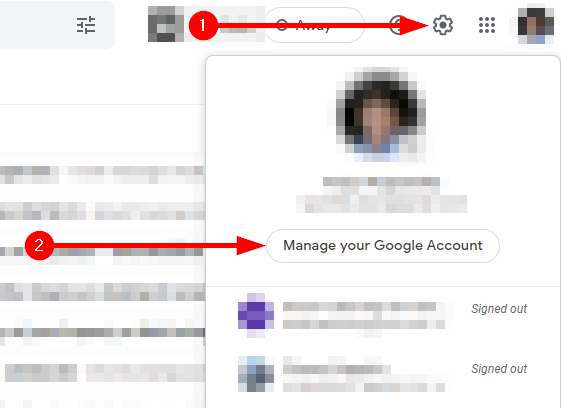
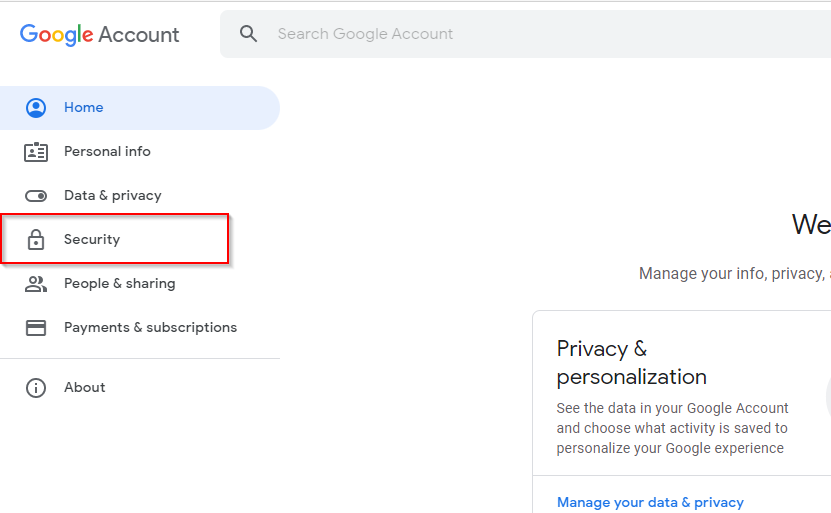
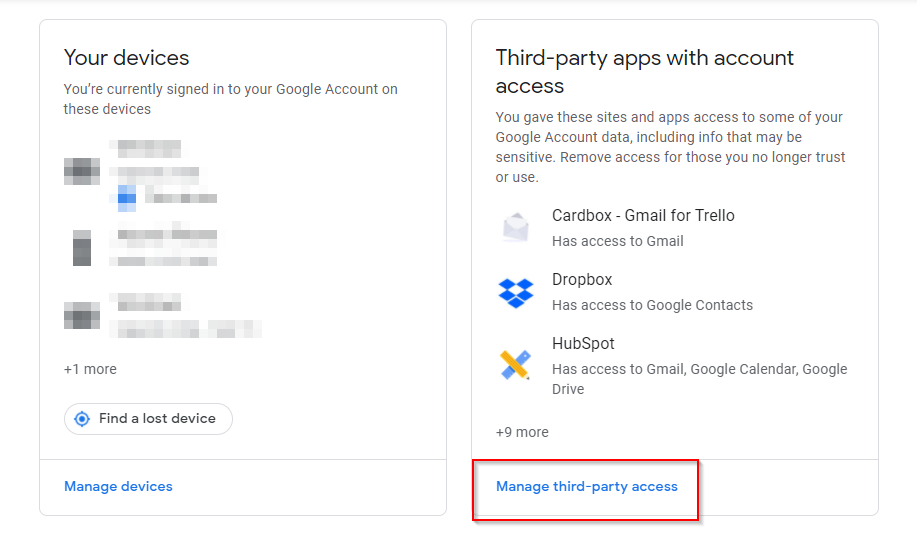
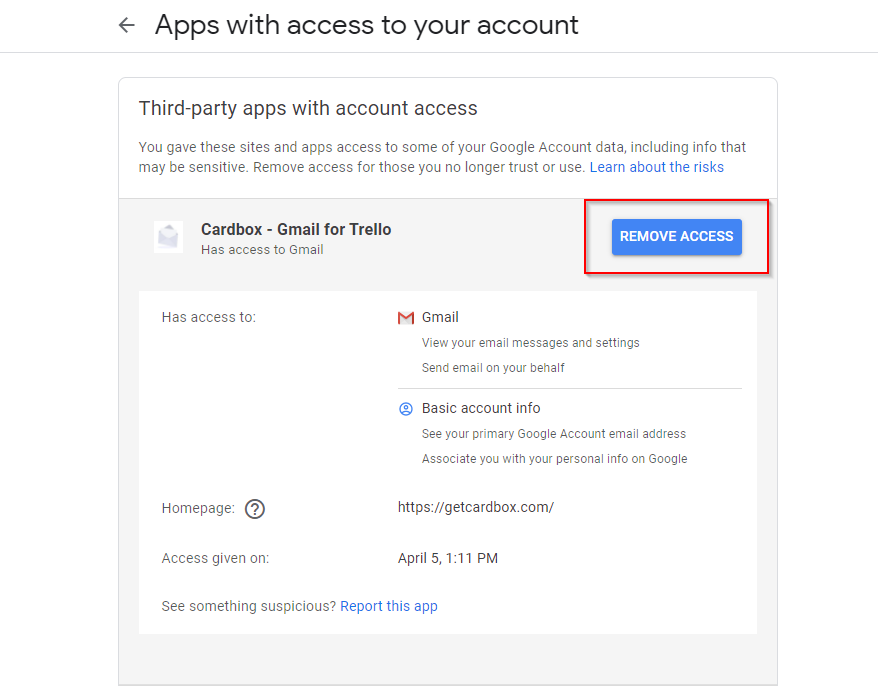
Temukan Semua Akun yang Tertaut ke Akun Media Sosial Anda Secara Gratis
Anda juga dapat menggunakan SSO dengan akun media sosial Anda. Namun, jika Anda ingin melihat akun yang tertaut ke akun media sosial Anda dan menghapus akses beberapa akun tersebut, Anda perlu mencari setelan keamanan di situs media sosial yang relevan..
Misalnya, jika Anda ingin melakukan ini di Facebook:
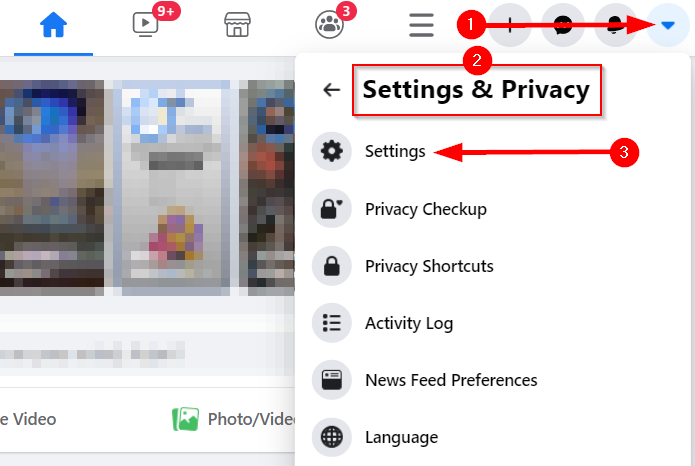
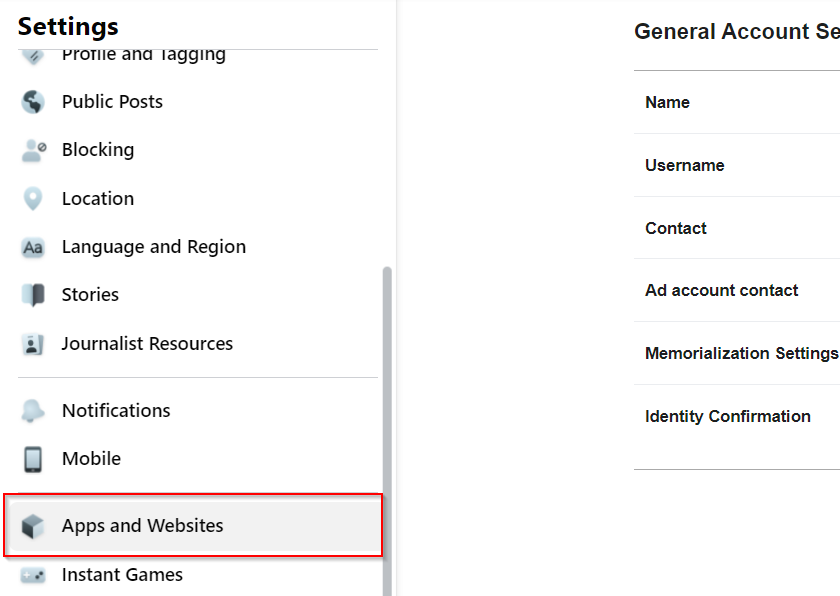
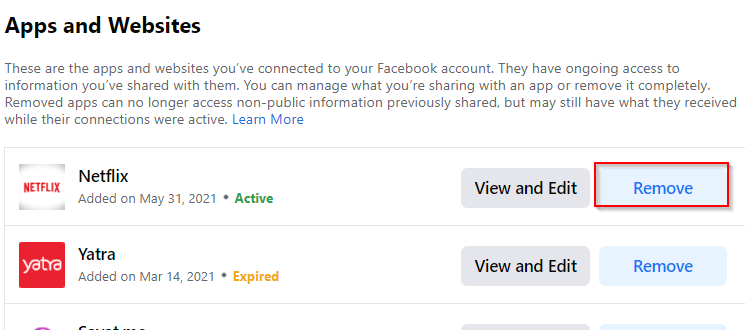
Temukan Verifikasi atau Email Selamat Datang Secara Manual
Jika Anda sangat termotivasi, Anda juga dapat melakukan identifikasi “email konfirmasi”. Saat Anda mendaftar di sebuah situs web, Anda biasanya menerima verifikasi atau email selamat datang, atau keduanya.
Baris subjek email ini biasanya berisi kata-kata seperti “Terima kasih”, “Verifikasi”, “Konfirmasi”, atau “Daftar”. Di Gmail, Anda dapat menggunakan operator “Subjek:” untuk mencari email dengan frasa atau istilah berikut di baris subjeknya.
Misalnya, penelusuran “Subjek: Verifikasi” akan mengambil semua email dengan kata “verifikasi” di baris subjeknya.

Perhatikan bagaimana ia juga menampilkan hasil yang berisi variasi istilah “verifikasi” seperti “verifikasi”. Ini akan memberi Anda daftar lengkap aplikasi apa pun yang pernah Anda akses menggunakan akun Gmail Anda.
Gunakan Alat Pihak Ketiga Untuk Menemukan Semua Akun yang Tertaut ke Email Anda
Anda dapat menggunakan alat seperti Hapus saja.me atau Pembunuh Akun untuk mengidentifikasi semua akun yang terhubung dengan email Anda secara gratis. Situs web ini tidak sepenuhnya otomatis seperti Kalahkan.me (yang sekarang telah diblokir oleh Google), namun mereka tetap menyelesaikan pekerjaannya.
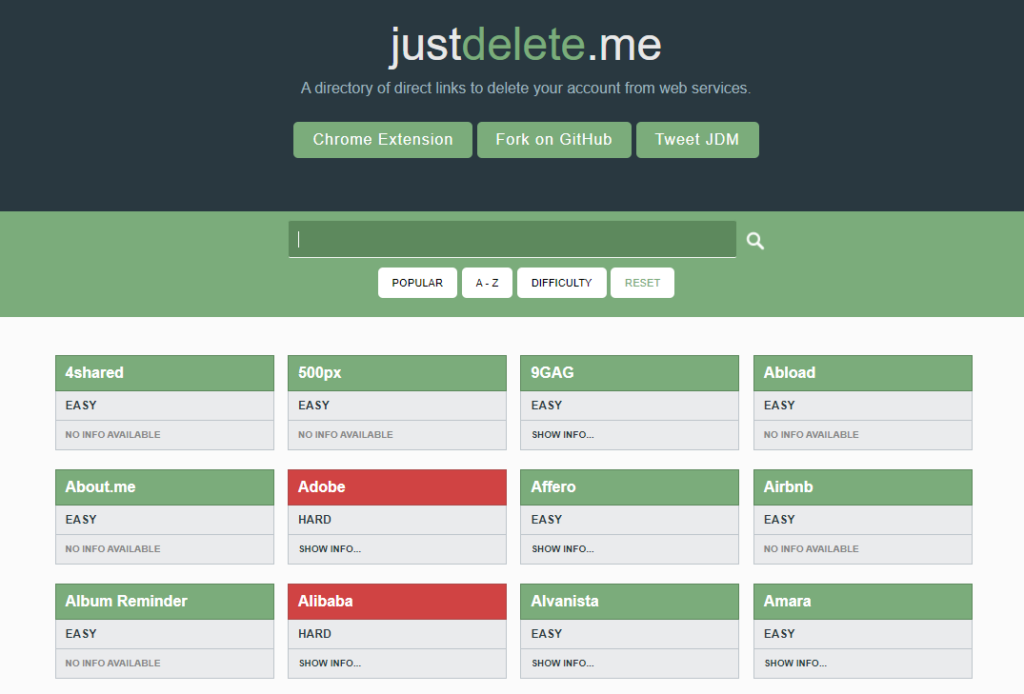
Jika Anda menggunakan nama pengguna tertentu di semua akun, gunakan situs web seperti namachk atau Tahu mereka. Mereka memungkinkan Anda mencari banyak situs web untuk nama pengguna tertentu.
Di Namechk, yang diredupkan adalah situs web yang nama pengguna Anda sudah terdaftar (mungkin oleh Anda). Sebaliknya, yang berwarna hijau adalah situs web yang nama penggunanya masih tersedia (yaitu, tidak terdaftar).
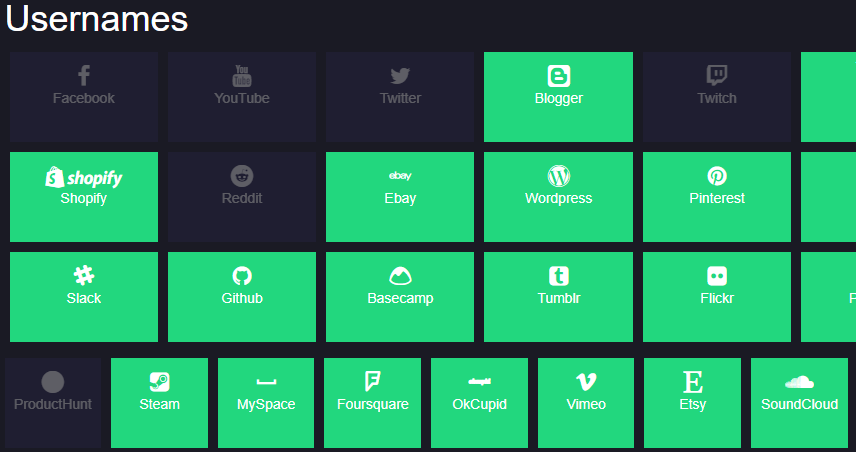
Menggali Melalui Akun Tersimpan di Browser Anda
Pernahkah Anda memperhatikan bahwa ketika Anda mengklik kolom di mana Anda harus memasukkan email, daftar email akan muncul? Hal ini karena browser Anda menyimpan semua masukan dalam cache saat Anda pertama kali menggabungkannya..
Email yang tersimpan dan detail proses masuk memungkinkan Anda masuk lebih cepat saat mengunjungi situs web di lain waktu, dan ini juga dapat membantu Anda menemukan akun yang tertaut ke email Anda.
Jika Anda menggunakan Google Chrome:
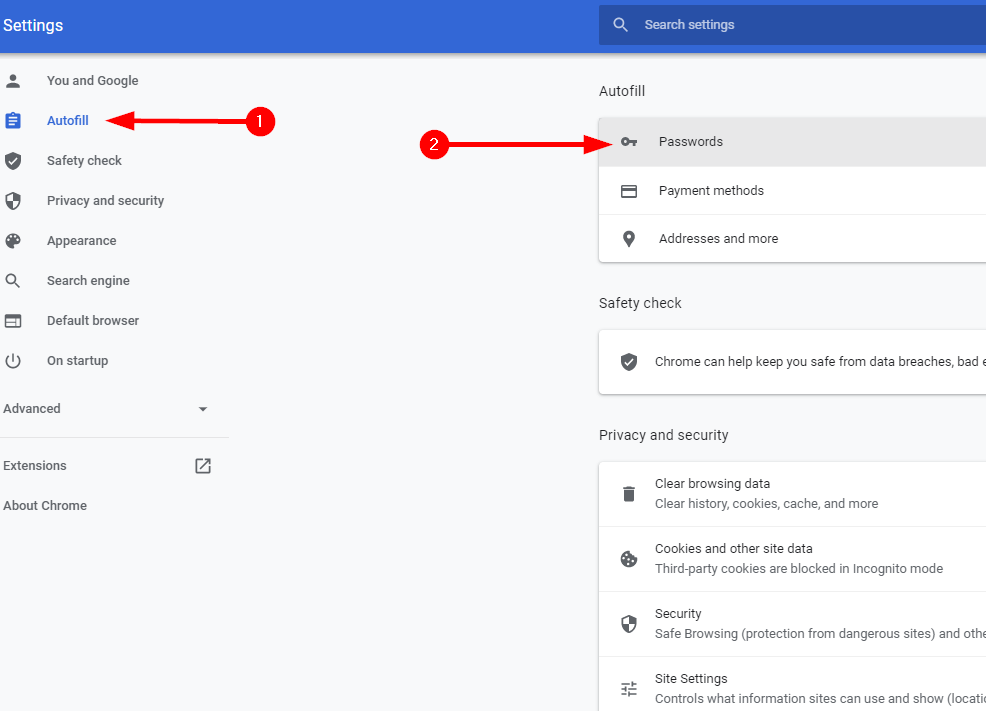
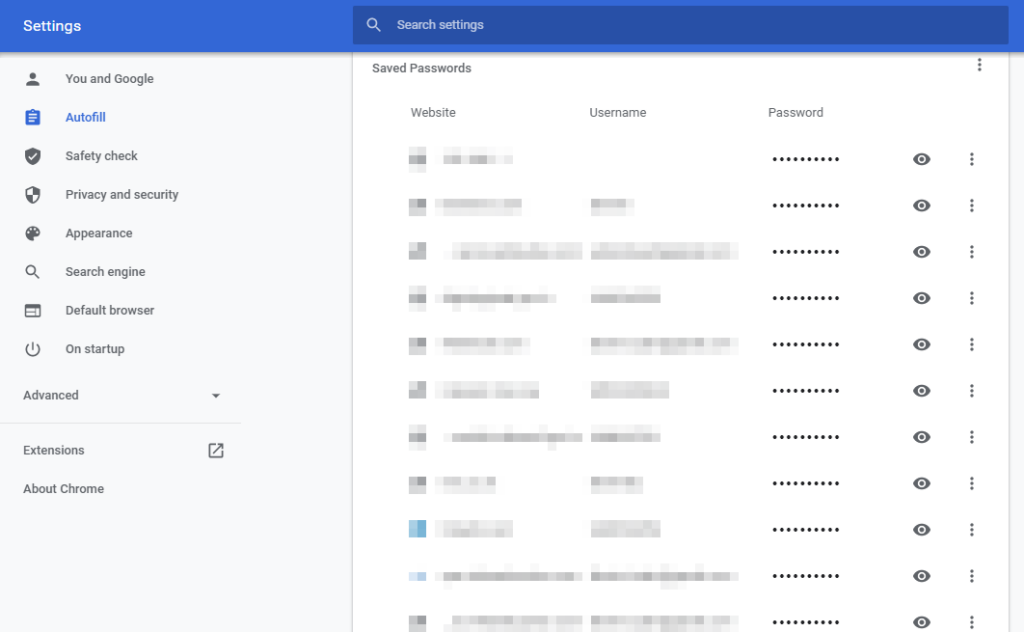
Pemeriksaan Realita
Meskipun Anda menggunakan kombinasi metode ini, cukup sulit menemukan setiap akun yang tertaut ke alamat email Anda. Semakin lama Anda menerima email tersebut, semakin sulit jadinya. Namun, ada baiknya Anda melakukan yang terbaik dengan metode ini untuk mengurangi kemungkinan data Anda jatuh ke tangan yang salah.
Setelah selesai, pertimbangkan untuk membiasakan menggunakan pengelola kata sandi. Pengelola kata sandi adalah cara terbaik untuk mengkonsolidasikan kehadiran online Anda di satu tempat, sehingga upaya selanjutnya untuk mengidentifikasi akun yang tertaut ke email Anda menjadi mudah.
.